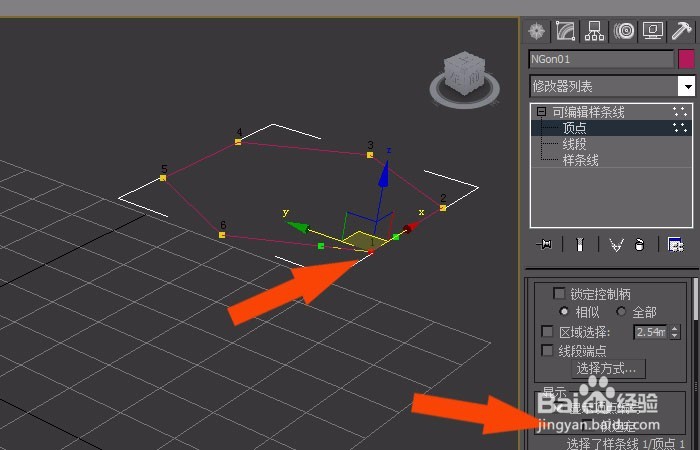1、 打开3d max软件(这里用的3d max2010版的软件)。可看到四个视图窗口,鼠标左键选择【样条线】下的【多边形】,并在【透视图】中绘制出一个多边形出来,如下图所示。
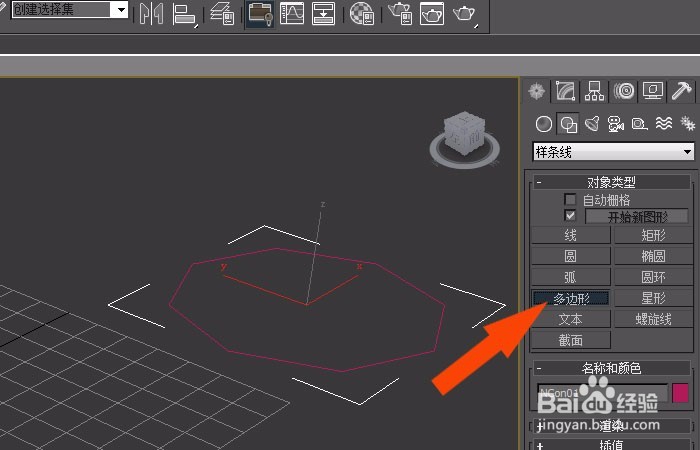
2、 接着,在【透视图】中,鼠标左键选择多边形图形,单击右键菜单下的【转换为可编辑样条线】选项,如下图所示。
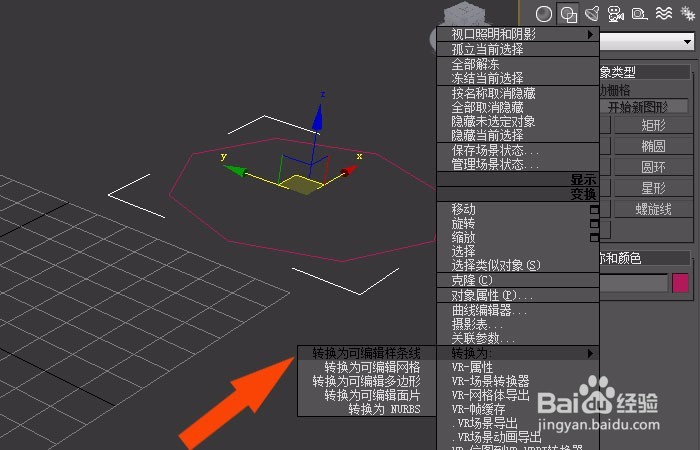
3、 然后,在【样条线】的修改窗口上,鼠标左键单击【顶点】,如下图所示。

4、 接着,在顶点的面板中,鼠标左键单击显示顶点的选项,可以看到多边形上的顶点显示编号了,如下图所示。
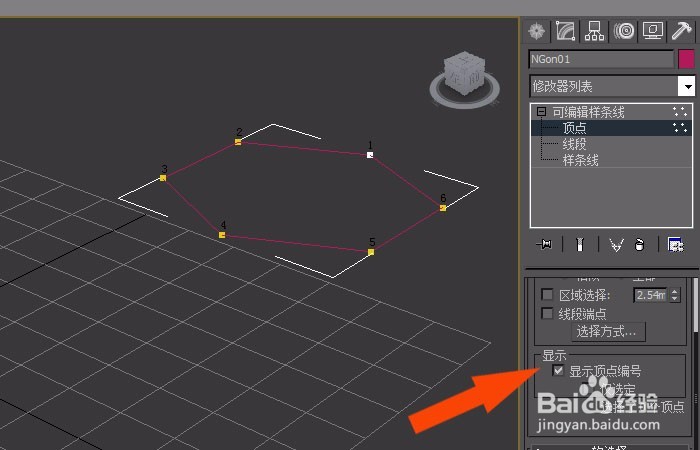
5、然后,鼠标左键选择一个顶点,如下图所示。

6、 接着,鼠标左键勾选,仅显示选择的顶点,可以看到选中的顶点才显示编号,如下图所示。

7、 然后,鼠标左键单击设置为首顶点编号,把选择的当前顶点设置为开始顶点,如下图所示。
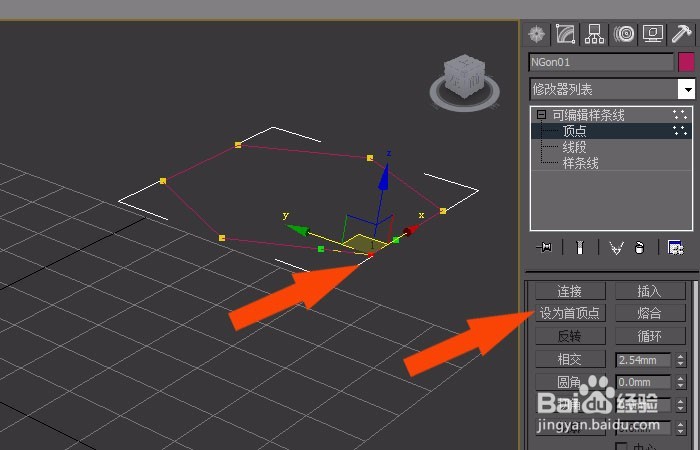
8、 最后,在透视图中,可查看多边形的顶点,如下图所示。大家通过实例的操作,就学会了3dmax中设置多边形顶点的方法。